9 Little Snitch Alternative für Windows
Wenn Sie wie ich sind und sich Sorgen um Computer-Tracker machen, haben Sie wahrscheinlich diese Software namens Little Snitch gesehen. Es verfügt über eine große Auswahl an Funktionen und ermöglicht es uns zu sehen, mit welchen IP-Adressen Ihre Apps verbunden sind. Dies gibt Ihnen eine große Kontrolle darüber, wer auf unseren Computer zugreifen kann.
Aber als Windows-Benutzer konnte ich es nicht wirklich testen. Da Little Snitch nur auf dem Mac verfügbar ist, mussten wir nach anderen Alternativen suchen.
Also, vor der Jagd, was ist wirklich eine kleine Schnatz-App?
Little Snitch ist ein einfaches Netzwerküberwachungstool, das im Hintergrund läuft. Es startet auch automatisch mit Ihrem System. Wenn eine Anwendung versucht, auf das Internet zuzugreifen, sendet Ihnen die App sofort eine Benachrichtigung.
Du kannst auch die kleine Schnatz-App verwenden, um Internetverbindungen zuzulassen oder zu verweigern. Dies macht diese App unglaublich leistungsstark und praktisch. Es hat zwei Modi.
Alarm-Modus
- Sofort zeigt eine Verbindung an wachsam
- Ermöglicht es Ihnen, Verbindung zulassen oder verweigern für jede App
- Hier können Sie filtern, ob Sie Einmal anfragen oder die ganze Zeit
- Hier können Sie filtern, ob Sie Anfragen an einen Server oder irgendwelche Server
- Erinnert Einstellungen für jede App Wenn Sie sie auswählen
Silent-Modus
- Läuft im Hintergrund ohne Benachrichtigungswarnung
- Sammelt Informationen Welche Apps versuchen, die Internetverbindung herzustellen
- Ermöglicht es Ihnen, Verbindungen zulassen mit einem Klick
- Hält Verbindungen ab bis Sie sich entscheiden
- Siehe Netzwerkverkehr in Echtzeit Graph
Little Snitch hat sogar eine eingebaute Kartenfunktion. Es zeigt den Standort Ihres PCs in der Weltkarte und alle Serverstandorte, an die er Anfragen gestellt hat. Es verfügt über einen hochgradig konfigurierbaren Satz von Regeln, die Sie in Ihrem Mac verwenden können.
Little Snitch Alternative für Windows
Daher wollten wir Apps herausfinden, die die folgenden Funktionen haben:
- Entscheiden Sie, welche Verbindung Ihr Compter herstellt.
- Blockieren Sie Werbe- und Malware-Server sofort.
- Ermitteln Sie, welche Anwendungen Daten über das Internet senden.
- Identifizieren und entfernen Sie potenzielle Malware-Anwendungen.
- Reduzieren Sie den Bandbreitenverbrauch, indem Sie Anzeigenanfragen blockieren.
- Sehen Sie sich Echtzeitstatistiken darüber an, mit welchen Servern und Standorten Ihr Computer kommuniziert.
- Verhindern Sie, dass Ihre privaten Daten aus Ihren Geräten gelangen.
Und das haben wir bisher herausgefunden:
Glasdraht

GlassWire benachrichtigt Sie sofort, wenn eine neue Anwendung Verbindungsanfragen stellt. Es protokolliert auch den gesamten ein- und ausgehenden Datenverkehr Ihres PCs für bis zu einem ganzen Monat. Glasdraht Verfolgt nach, welche Anwendungen Anforderungen gestellt haben an welche Serverstandorte.
Sie können Anwendungen sogar nach ihrem Bandbreitenverbrauch aufschlüsseln. Es kann auch Netzwerkanforderungen protokollieren, die von Windows-Systemdiensten gestellt werden.
Schließlich können Sie analysieren, welche Anwendungen keine Anforderungen stellen müssen, und diese blockieren. Dies ist nicht dasselbe wie die Echtzeit-Blockfunktion im Alarmmodus für den kleinen Schnatz. Es ist immer noch Ermöglicht es Ihnen, den Datenverkehr in Echtzeit zu überwachen und später zu blockieren. GlassWire ist ein freie Software zum Herunterladen und Verwenden.
Netlimiter

Netlimiter ist eine gute Alternative für einen kleinen Schnatz für Überwachung des Bandbreitenverbrauchs. Es ist sehr leicht im Vergleich zu anderen Wettbewerbern. Es überwacht die Netzwerkaktivität aller Windows- und Drittanbieterdienste.
Damit können Sie ein Limit für die Download- und Upload-Geschwindigkeit für jede Anwendung festlegen. Netlimiter ermöglicht es Ihnen Granulare Kontrolle Ihres Netzwerkverkehrs. Wenn Sie der Meinung sind, dass eine App höhere Bandbreiten verwendet, können Sie sie auf eine bestimmte Geschwindigkeit beschränken.
Auf diese Weise können Sie Ihr Netzwerk für Anwendungen mit hoher Bandbreite freigeben. Dies kann Online-Spiele, Video-Streaming, Live-Streams und so weiter sein.
Netlimiter hat eine Kostenpflichtige Software Modell. Sie können Ihre Software nach dem Kauf als Pro- und Lite-Modelle herunterladen. Das Lite-Modell ist billiger, wird aber mit einem Grundsatz von handlichen Funktionen. Für eine erweiterte Überwachung und Steuerung sollten Sie sich stattdessen für das Pro-Modell entscheiden.
Binisoft Windows-Firewall-Steuerung

Die Windows-Firewall-Steuerung von Binisoft erweitert die Funktionalität der Windows-Firewall. Es bietet neue zusätzliche Funktionen, die die Firewall-Erfahrung viel besser machen. Windows-Firewalls sind nicht mit den richtigen Tools ausgestattet, um verdächtigen Datenverkehr zu blockieren. Diese Anwendung bietet die größten Funktionen dafür.
- Es hat einen Lernmodus, der Ermöglicht digital signierte Programme durch die Firewall.
- Es gibt Benachrichtigung in Echtzeit der ausgehenden blockierten Verbindungen.
- Es lässt Sie sogar Einrichten temporärer Regeln nach Bedarf.
- Es integriert sich sehr gut in die integrierte Windows-Firewall.
- Es hat sogar eine Sperrfunktion, um Zugriff auf Firewalleinstellungen einschränken.
Wenn Sie mit vielen Windows-PCs zu tun haben, werden Sie diese Software für Sie nützlich finden. Sie können die Import- und Exportfunktion verwenden, um dieselben Regeln für Ihr gesamtes Netzwerk einzurichten. Solange Sie keine andere VPN-Software verwenden, ist diese kostenlose Software die richtige Anwendung.
Portmaster

Portmaster ist eine Open-Source-Alternative zur kleinen Schnatz-App. Es konzentriert sich auf Privatsphäre und Schutz personenbezogener Daten durch die Überwachung aller Netzwerkaktivitäten und die Erkennung verdächtiger Anwendungen. Portmaster kann Verbindungen blockieren allein durch Klassifizierung von Anfragen an verdächtige Domänen.
Zu diesen Domain-Kategorien gehören Anzeigen und Tracker, Malware, Phishing und sogar Telemetrie. So können Sie für jede Domain einen Durchgang zulassen oder blockieren. Mit seinem leistungsstarken Tool können Sie Bestimmte Domains auf die Whitelist setzen nach Bedarf.
Außerdem können Sie sogar Einstellungen basierend auf dem Standort ändern. Auf diese Weise können Sie bei der Verwendung von öffentlichem WLAN in einem Café im Vergleich zur Heimnutzung strengere Einschränkungen festlegen.
Wokhansoft WFN
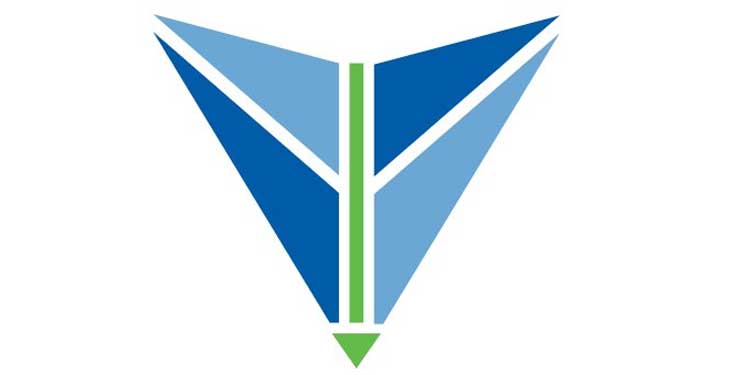
Wokhansofts Windows Firewall Notifier (WFN) ist eine weitere Open-Source-Alternative wie Portmaster. Es fungiert als Erweiterung der bestehenden Windows-Firewall. Die Notifier-Warnung ist ein praktisches Werkzeug, um über jeden ausgehenden Verbindungsversuch zu warnen. Wie der kleine Schnatz können Sie mit dieser Anwendung jeden Versuch dauerhaft oder vorübergehend zulassen oder blockieren.
WFN ist jedoch keine hinzugefügte Firewallregel. Es erweitert einfach die integrierte Standard-Windows-Firewall. Weitere Funktionen von WFN sind:
- Liste der Verbindungen
- Echtzeit-Verbindungszuordnung mit Routen
- Bandbreitenüberwachung
- Informationen zu Adaptern
- Statusverwaltung der Windows-Firewall
- Benachrichtigungs-Popup für unbekannte ausgehende Verbindungen
Zonenalarm

ZoneAlarm ist ein Abonnementbasierte Firewall-Software für Ihren Windows-PC. Es hat auch eine kostenlose Stufe mit relativ weniger Funktionen. Die Vollversion von ZoneAlarm wird mit so viel mehr als nur einem Firewall-Monitor geliefert.
ZoneAlarm besteht aus einem Antivirus-, Firewall- und Anti-Ransomware-Paket. ZoneAlarm hat auch eine Chrome-Erweiterung für Ihren Google Chrome-Browser. Die Anwendung gibt Ihnen somit die volle Kontrolle über Ihr Netzwerk und Ihre Firewall. Es hat auch eine mobile Sicherheits-App für Android und iOS.
ZoneAlarm ist eher eine Schutz-App als eine Benachrichtigung wie der kleine Schnatz. Nach der Installation können Sie sich darauf verlassen, dass es vor verdächtigen Aktivitäten auf Ihrem PC geschützt ist. Aus der Liste der Merkmale sind diese am engsten mit dem Zweck des kleinen Schnatzes verbunden.
- Erweiterte Firewall
- Zwei-Wege-Firewall
- Web-Monitor
Look ’n‘ Stop Firewall

Look ’n‘ Stop Firewall ist ein weiteres gebündeltes Schutzpaketge für Windows PC. Die Anwendung verfügt über eine Offenes und leistungsstarkes Stecksystem, das seine Funktionen erweitert.
Mit dem Rule Edition-Plugin können Sie die Internetfilterregeln mithilfe der Anwendungs-API anpassen. Mit den Plugins für protokollierte Ereignisse können Sie Analysieren Sie Echtzeitdaten Ihres Netzwerkverkehrs. Dies kann in jedem Visualisierungstool für weitere Analysezwecke verwendet werden. Mit dem Sprach-Plugin können Sie die Anwendung in über 18 unterstützten Sprachen verwenden.
Darüber hinaus bieten sie Unterstützung für IPv4- und IPv6-Netzwerke. Look n Stop Firewall hat eine einmalige Lizenzgebühr, die mit Updates und E-Mail-Support geliefert wird. Sie können die voll funktionsfähige Anwendung auch während einer 30-tägigen Testphase kostenlos testen.
Windows 10 Firewall-Steuerung

Windows 10 Firewall Control beansprucht volle Kompatibilität mit allen Windows-Versionen von 11 bis 7. Sie haben einen geringen Speicherbedarf und auch eine portable Version für USB-Geräte. Die Anwendung Funktioniert sowohl für die Steuerung als auch für die Überwachung der Netzwerkaktivität. Sie können Regeln einrichten, um den Datenverkehr nach Domain, nach Website sowie nach Namensfilterung zu filtern.
Die App verfügt über Optionen für Blockieren von Telemetriedaten und „Telefonieren von Heimnetzwerkgeräten“. Mit der detaillierten Ereignisüberwachung können Sie Netzwerkaktivitäten sowohl lokal als auch remote anzeigen und steuern.
Mit der automatischen Anwendungsliste können Sie Sicherheitszonen für die Berechtigungsverwaltung verwenden. Mit der sofortigen Benachrichtigung können Sie ungewöhnliche Verhaltensweisen in Ihrem Netzwerk beobachten. Mit einer Größe von weniger als 5 MB hat Windows 10 Firewall Control eine einmalige Lizenzgebühr, die einem kleinen Schnatz ähnelt.
Tripmode

Der Tripmode ist sowohl für Windows- als auch für Mac-Systeme verfügbar. Es funktioniert durch Blockieren aller Apps, die versuchen, auf das Internet zuzugreifen. Sie können dann diejenigen zulassen, die Sie erkennen.
Mit Tripmode können Sie auch die gesamte Bandbreitennutzung pro App anzeigen. Außerdem können Sie Grenzwerte festlegen, um den Verbrauch von getakteten Verbindungen zu begrenzen. Darüber hinaus reduziert der Tripmode auch die Datennutzung in mobilen Hotspot-Netzwerken. Die Anwendung wurde für Mac-Benutzer entwickelt. Die Anwendungsoberfläche ist also sehr minimal.
Tripmode für Windows wird jedoch nicht mehr aktiv von der entwickelnden Firma gepflegt. Sie erwähnen, dass es keine neuen Updates erhält und Sie nicht garantieren können, dass es auf neueren Systemen funktioniert. Es ist immer noch zum Kauf und Download auf ihrer offiziellen Website verfügbar.
Optimierungen an der Windows-Firewall, um die Auswirkungen von Little Snitch zu replizieren?
Es gibt ein paar Einstellungen, die von der Windows-Firewall bereitgestellt werden, die ähnliche Effekte wie der kleine Schnatz bieten. Lesen Sie weiter, um Änderungen an diesen Einstellungen vorzunehmen.
- Klicken Sie auf die Schaltfläche Anfangen Menü und Typ „Firewall“.
- Auswählen Windows Defender-Firewall.
- Wählen Sie im linken Navigationsbereich Erweiterte Einstellungen.

- Wählen Sie im linken Navigationsbereich Ausgehende Regeln.
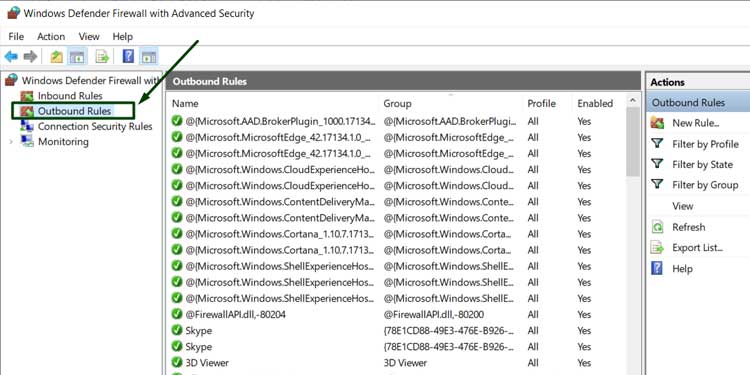
- Wählen Sie im rechten Bereich Aktionen die Option Neue Regel.

- Auswählen Programme und klicken Sie auf Weiter.

- Auswählen Dieser Programmpfad und klicken Sie auf Blättern.

- Navigieren Sie zu der Anwendung, für die Sie die Regel festlegen möchten. z.B. Firefox.
- Wählen Sie Weiter aus.
- Auswählen Verbindung blockieren und wählen Sie Weiter.

- Stellen Sie sicher, dass alle Kontrollkästchen aktiviert sind, und wählen Sie Weiter.

- Geben Sie eine Benutzerdefinierter Name zur Regel.

- Anklicken Beenden , um die Einrichtung abzuschließen.
- Auf der Liste der Regeln, Wählen Sie den Regelnamen aus die Sie gerade erstellt haben. Beachten Sie, dass Sie Deaktivieren auswählen können, um die Blockierung der Anwendung zu deaktivieren.

- Klicken Sie auf Kopieren und dann auf Einfügen, um die Regel zu duplizieren.
- Doppelklicken Sie auf den zweiten Eintrag, um das Eigenschaftenfenster zu öffnen.
- Unter Programme und Dienstleistungenanklicken Blättern , um zu einer anderen Anwendung zu navigieren.

- Wiederholen Sie diesen Vorgang für jede Anwendung, für die Sie die Regel einrichten möchten.
Beachten Sie, dass das Ändern dieser Einstellung nicht genau dasselbe ist wie der kleine Schnatz. Erstens sendet es im Gegensatz zum kleinen Schnatz keine Benachrichtigung an Ihren Desktop. Zweitens stellen wir nur eine Regel für Anwendungen auf, die wir bereits kennen. Es ist leicht, bösartige oder unbekannte Programme zu übersehen, ohne zuerst einen vollständigen Netzwerknutzungsbericht zu erstellen.
Ein anderer Ansatz, um dies zu tun, besteht darin, zuerst eine Standardregel „Alle blockieren“ für alle Programme festzulegen. Wenn wir dann weiterhin unsere Anwendungen verwenden, können wir nur erkannte Anwendungen auf die Whitelist setzen oder die Blockierung aufheben. Auf diese Weise müssen wir keinen Netzwerknutzungsbericht erstellen, bevor wir mit den Einstellungen beginnen.




